¿Cómo restaurar una unidad flash?
El software de recuperación de datos de la unidad USB recupera datos eliminados de pen drives, unidades flash, unidades clave, unidades portátiles y otros tipos de unidades USB. Siguiendo los pasos a continuación, puede recuperar fácilmente los datos perdidos de la unidad USB de la manera más fácil.
Paso 1 de cómo recuperar datos de USB:Seleccione el disco del que desea recuperar datos desde el panel izquierdo, los detalles de el disco se mostrará en el panel derecho, como se muestra en la siguiente imagen:
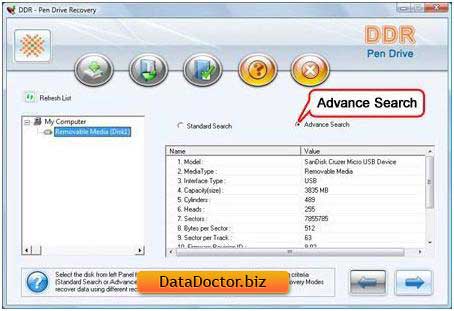
Seleccione los criterios de búsqueda 'Búsqueda avanzada' y haga clic en el botón para continuar. Haga clic en ‘Actualizar lista’ para ver el estado actualizado de todos los pendrives conectados a la PC.
Paso 2 de cómo recuperar datos de una unidad flash: Seleccione la partición desde la que desea recuperar datos desde el panel izquierdo, se mostrarán los detalles de la partición en el panel derecho, como se muestra a continuación:
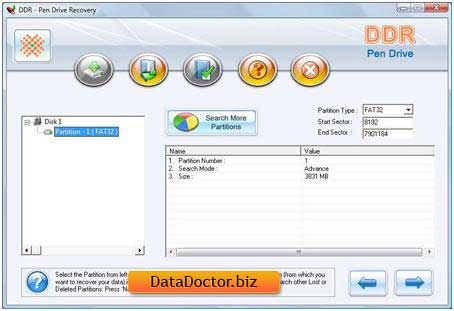
Haga clic en el botón ‘Siguiente’ para comenzar a buscar datos. Haga clic en el botón ‘Atrás’ para volver al paso anterior. Si la partición de la que desea recuperar los detalles no está en la lista, haga clic en el botón "Buscar más particiones" para buscar otras particiones perdidas o eliminadas.
Nota 3:Si su dispositivo USB se formateó con un sistema de archivos diferente y ahora su dispositivo USB aparece como otro sistema de archivos, en este caso debe seleccionar el sistema de archivos existente anterior de la lista desplegable para realizar la recuperación de datos perdidos.
Ejemplo: Si su pen drive fue formateado con el sistema de archivos FAT32, y ahora su pen drive aparece como un sistema de archivos FAT16, entonces en este caso, debe seleccionar el sistema de archivos previamente existente de la lista desplegable para realizar la recuperación de datos perdidos.
Paso 3 de cómo recuperar un disco duro externo: La siguiente pantalla muestra que el disco ha sido escaneado en busca de archivos y carpetas eliminados o perdidos. Puede dejar de buscar archivos y carpetas haciendo clic en ‘Dejar de buscar’. botón. Se recomienda enfáticamente que permita que el software complete el proceso de recuperación.
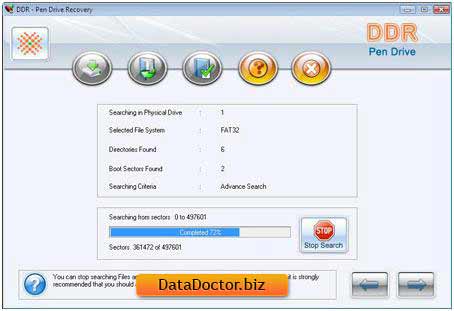
Paso 4 Cómo recuperar la unidad flash: Seleccione el sistema de archivos del que desea recuperar los datos, los detalles del sistema de archivos se mostrarán en el panel derecho como se muestra en la imagen a continuación:
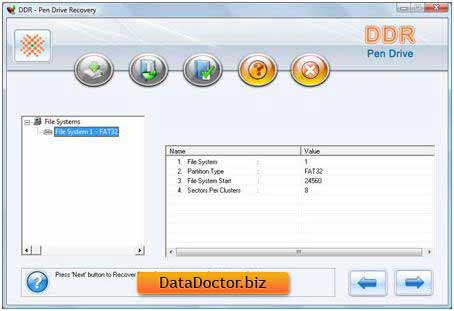
Haga clic en el botón ‘Siguiente’ para ver los archivos y carpetas recuperados o seleccione ‘Atrás ’ para volver al paso anterior.
Paso 5 de Cómo recuperar datos USB: Después de completar el proceso de búsqueda, los archivos y carpetas recuperados se mostrarán como se muestra en la pantalla a continuación. Una vez que se completa el escaneo, los resultados del escaneo se muestran en una estructura de árbol. Ahora puede ver los detalles de la recuperación usando los parámetros de nombre, tipo, tamaño, fecha y hora, o haga clic en ‘Atrás’ para ir para volver al paso anterior.
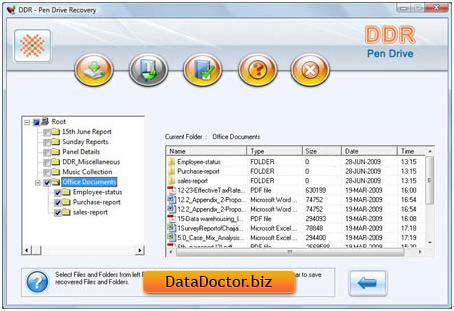
Puede guardar todos los archivos y carpetas o los seleccionados seleccionando cualquiera de las opciones que se enumeran a continuación:
Desde el panel izquierdo
- Seleccione una carpeta del árbol de directorios del panel izquierdo y haga clic en el botón Guardar en la barra de herramientas o haga clic con el botón derecho para guardar los archivos y carpetas recuperados.
Desde el panel derecho
- Seleccione archivos y carpetas desde el panel derecho
- Haga clic derecho en el archivo
- Verá un menú emergente con opciones: Abrir, Guardar, Guardar todo
- Ejecute la opción ‘Guardar’ o ‘‘Guardar todo’ según su elección.
Puede usar la opción Abrir para abrir el archivo recuperado
Paso 6 de cómo recuperar datos de la unidad flash: Después de seleccionar la opción de guardar, el software le pedirá que seleccione una ruta de destino para guardar los datos recuperados.
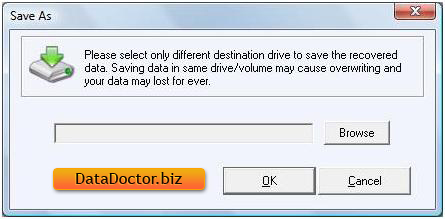
Nota: Seleccione solo una unidad de destino diferente para guardar los datos recuperados. Guardar datos en la misma unidad/volumen puede resultar en una sobrescritura y sus datos pueden perderse para siempre. Haga clic en el botón Examinar y aparecerá la ventana Buscar carpeta como se muestra a continuación.
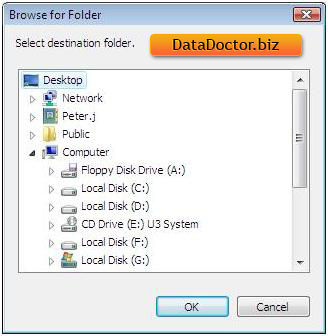
Seleccione la unidad y haga clic en el botón Aceptar para guardar los datos recuperados.
El software comienza a guardar los archivos seleccionados en la ruta de destino seleccionada, como se muestra.
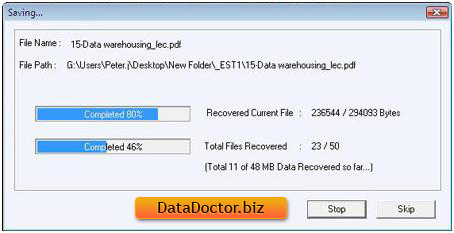

 Home
Home